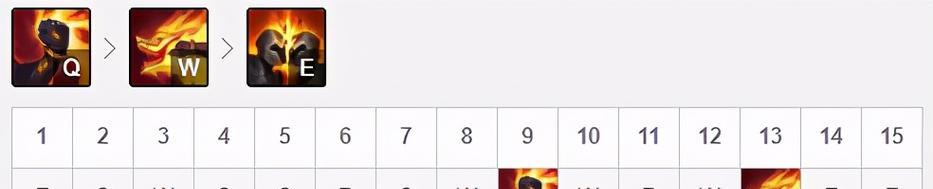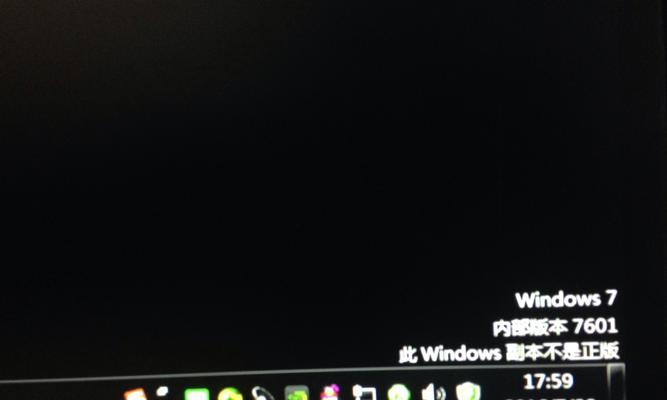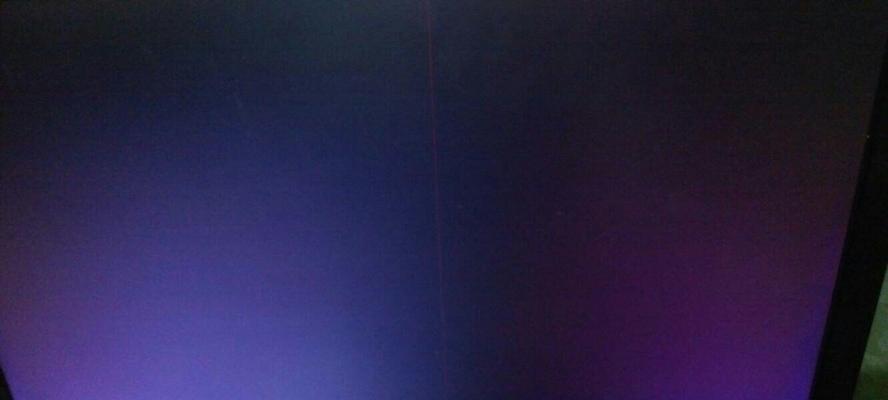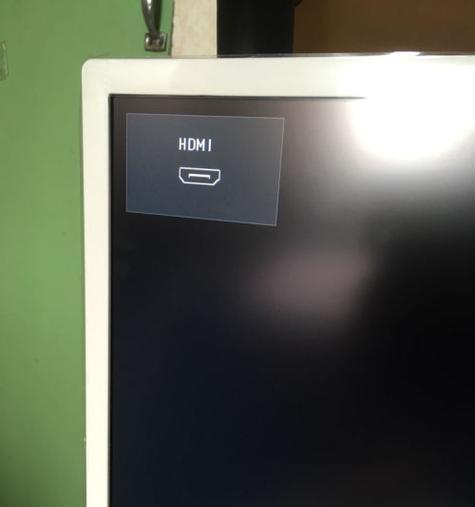显示器黑屏如何维修(排除故障步骤详解及常见问题解决方案)
- 网络技术
- 2024-06-13 14:27:01
- 98
显示器是我们日常使用电脑的重要外设之一,但有时候我们可能会遇到显示器出现黑屏的情况。这种情况可能会让我们感到困惑和焦虑,因此了解如何维修显示器黑屏问题是非常重要的。本文将详细介绍排除故障的步骤以及提供一些常见问题的解决方案,帮助读者快速修复显示器黑屏的问题。

检查连接线
1.确保显示器与电脑连接正常。
2.检查连接线是否有松动或损坏。

3.拔下连接线并重新插入,确保连接牢固。
调整亮度和对比度
1.调整显示器的亮度和对比度设置,可能是由于这些设置不正确导致显示器看起来是黑屏。
2.通过菜单按钮或操作系统的显示设置进行调整。

检查电源
1.确保显示器的电源线正常连接,并且插头没有松动。
2.尝试将电源插头连接到不同的插座上,以排除电源问题。
检查显示器背光灯
1.打开显示器,并观察是否有背光灯亮起。
2.如果背光灯没有亮起,可能需要更换显示器的背光灯。
更新显卡驱动程序
1.显卡驱动程序过时可能会导致显示器黑屏。
2.访问显卡制造商的官方网站,下载并安装最新的驱动程序。
进入安全模式
1.尝试将计算机启动到安全模式下。
2.如果显示器在安全模式下正常工作,可能是与操作系统或软件有关的问题。
检查硬件故障
1.连接显示器到其他设备,如笔记本电脑或其他电脑上,以排除显示器本身的故障。
2.如果在其他设备上仍然出现黑屏问题,可能是显示器硬件故障。
重置显示器设置
1.检查显示器的设置菜单,找到恢复出厂设置的选项。
2.尝试恢复出厂设置以排除可能的设置问题。
查找专业维修服务
1.如果以上方法都没有解决问题,可能需要寻求专业的显示器维修服务。
2.选择信誉良好且经验丰富的维修服务提供商,并咨询他们的意见和解决方案。
常见问题解决方案:显示器无信号
1.检查电脑与显示器的连接。
2.确保电脑处于正常工作状态。
常见问题解决方案:显示器画面模糊
1.调整显示器的分辨率和刷新率。
2.检查显示器清洁度,清除灰尘和污渍。
常见问题解决方案:显示器颜色异常
1.检查显示器的色彩设置。
2.更新显卡驱动程序。
常见问题解决方案:显示器闪烁
1.调整显示器的刷新率。
2.检查电源供应是否稳定。
常见问题解决方案:显示器出现噪点
1.清洁显示器屏幕。
2.检查显示器的连接线是否松动。
通过本文的介绍,我们了解了如何排除显示器黑屏问题。无论是检查连接线、调整亮度对比度还是更新驱动程序,我们都有了一些有效的解决方案。如果问题仍然存在,可以尝试进入安全模式或寻求专业维修服务的帮助。重要的是,不要慌张,按照步骤逐一排除故障,相信问题会很快解决。
版权声明:本文内容由互联网用户自发贡献,该文观点仅代表作者本人。本站仅提供信息存储空间服务,不拥有所有权,不承担相关法律责任。如发现本站有涉嫌抄袭侵权/违法违规的内容, 请发送邮件至 3561739510@qq.com 举报,一经查实,本站将立刻删除。!
本文链接:https://www.siwa4.com/article-8953-1.html